Apr 10, 2025 • Categoría: Últimas Noticias & Tácticas • Soluciones probadas
Apple está ejecutando la versión beta de iOS 16 antes de lanzarla a nivel mundial. Con sus características mejoradas, se prevé que iOS 16 tenga una gran demanda entre ellos. Se promocionó por primera vez al público en general en el evento anual de WWDC22 de 2022 y se lanzaría potencialmente a fines de 2022. Los usuarios de Apple preexistentes pueden usarlo solo con dispositivos/OS compatibles.
A continiación Te explicamos todo lo que necesitas saber sobre iOS 16. Revelamos el cronograma de lanzamiento de iOS 16, cómo obtener una versión beta temprana del nuevo software, aprender a instalar el software beta y los detalles relacionados, e incluso si no te gusta iOS 16. No hay problema, aquí te decimos cómo volver a iOS 15.
- Fecha de lanzamiento de iOS 16 Beta 2022: ¿Cuándo sale iOS 16?
- Antes de descargar iOS/iPadOS 16, esto es lo que debes saber
- ¿Cómo instalar iOS 16 / iPadOS 16 Beta gratis usando un perfil?

- iOS Beta 16: errores conocidos y soluciones alternativas
- ¿Qué pasa si los errores se vuelven insoportables?
- Preguntas frecuentes sobre iOS 16
Fecha de lanzamiento de iOS 16 Beta 2022: ¿Cuándo sale iOS 16?
La primera versión beta pública se lanzó el 11 de julio, lo que abre el proceso de prueba beta de iOS 16 al público en general. Luego obtendremos una serie de versiones beta públicas que se acercan mucho más al lanzamiento público final de iOS 16.0. Se esperan los siguientes desarrollos en los próximos meses según las fechas de lanzamiento anteriores y las conjeturas de aprendizaje automático.
- J6, Junio, 2022: iOS 16 se lanzó a los desarrolladores de pruebas beta en WWDC.
- Julio de 2022: beta pública de iOS 16. Apple ha lanzado la versión beta pública de iOS 16, puedes probar la versión beta de iOS 16 de forma gratuita si eres un usuario de iPhone 8 (o más nuevo) ahora.

- 19 de September de 2022 (Previsto): La versión final de iOS 16 se lanza al público en general con el lanzamiento de la serie iPhone 14.
Antes de descargar iOS/iPadOS 16, esto es lo que debes saber
A menos que seas un desarrollador real, descargar la versión beta para desarrolladores de iOS 16 podría ser una gran idea. Digamos que incluso Si eres un aficionado o simplemente un gran admirador de los productos de Apple y todavía está tentado, es fundamental que tome precauciones antes de descargar. Dado que el software para la prueba beta no está completamente ajustado, puede tener muchos errores, problemas de conectividad, problemas de consumo de energía y otros problemas.
Por lo tanto, hay algunas notas que debes seguir para una experiencia de usuario segura antes de descargar.
Riesgos de descargar iOS 16 beta
El software iOS 16 actualmente disponible es la primera versión beta para probadores beta públicos, por lo que aún existen muchas dudas sobre sus funciones. Según los conocimientos de esta prueba inicial, se producirán actualizaciones más recientes y correcciones de errores en la versión beta 1 de iOS. Más adelante, iOS beta 2 se lanzará con una lista de características mejoradas y el ciclo continuará hasta el lanzamiento final.
Hasta ahora, el software iOS 16 muestra una experiencia relativamente adecuada para los desarrolladores que prueban la versión beta. Hemos recopilado algunos problemas comunes y errores conocidos durante el proceso de prueba para que los conozcas en detalle. Sin embargo, si deseas experimentar el software con un rendimiento más estable, puedes esperar hasta el lanzamiento de la versión pública, con funciones mejoradas.
Hacer una copia de seguridad o tener un teléfono secundario
La versión beta de iOS 16 tiene muchas características de primera clase que no están disponibles en otras versiones o sistemas operativos. Sin embargo, dado que aún no es una versión completamente probada, los errores pueden ocurrir en diferentes niveles. Por ejemplo, puede causar una pérdida menor de datos o borrar completamente la memoria de tu teléfono o causar defectos de funcionalidad. Entonces, en el mejor de los casos, manten un teléfono inteligente secundario contigo o haz una copia de seguridad de todo tu contenido en el software.
iOS 16: compatibilidad
Necesitarás un iPhone 8 o posterior para poder ejecutar iOS 16. Sin embargo, la versión beta de iOS 16 funciona con muchos tipos diferentes de modelos de iOS, como iPhone 11 Pro/Pro Max, iPhone XS Max, iPhone 13 Pro, iPhone 12 Mini y más. Sin embargo, no es compatible con los modelos de iPhone anteriores al iPhone 8. Por lo tanto, algunas versiones, como iPhone SE (2016), iPhone 6S Plus, iPhone 6S, iPhone 7 Plus y iPhone 7, tampoco pueden actualizar y luego usar esta versión beta de iOS.
¿Cómo instalar iOS 16 / iPadOS 16 Beta gratis usando un perfil para desarrollador?
Sería mejor adquirir un perfil de configuración de desarrollador de las iniciativas y programas de Apple para probar nuevos proyectos beta. Luego, completa tu inscripción como desarrollador de Apple para obtener acceso rápido y completo a nuevas aplicaciones y actualizaciones antes de que el público las obtenga. El costo de obtener un perfil bajo el Programa de Desarrolladores de Apple es de USD 99 cada año. Mientras tanto, estamos aquí para brindarte una forma de descargar iOS 16 / iPadOS 16 beta de forma gratuita.
Si no eres un desarrollador, la versión beta pública comenzó en julio, cuando se abrió a cualquiera que quisiera arriesgar tu iPad para probarlo. Si eres un desarrollador y deseas probarlo, simplemente sigue los pasos de nuestra guía para instalar iOS 16 beta, ya que los pasos para un iPad son esencialmente idénticos.
¿Como hacer esto?
Paso 1: Descarga el perfil configurado de iOS 16 o iPadOS 16 beta en tus dispositivos.
Primero, debes descargar la certificación de iOS 16 o hacer clic en el perfil configurado a continuación para iOS 16 y iPadOS 16. Si estás accediendo al navegador móvil, haz clic en el enlace para configurar las descargas de perfiles.
Paso 2: Instala el perfil beta de iOS 16 o iPadOS.
Haz clic en el botón "cerrar" para la siguiente ventana emergente en la pantalla del teléfono. Abre la pestaña Configuración y luego accede directamente a la opción "Perfil descargado" . Si esto no está disponible en tu tipo de dispositivo, abre la pestaña Configuración y haz clic en la sección "Más para tu iPhone" . En el siguiente menú que aparece, busca y haz clic en la opción "Perfil descargado". En la lista aparecería el certificado para iPadOS o iOS 16 perfil beta . Encuentra el correspondiente que necesitas y haz clic en él para instalarlo.
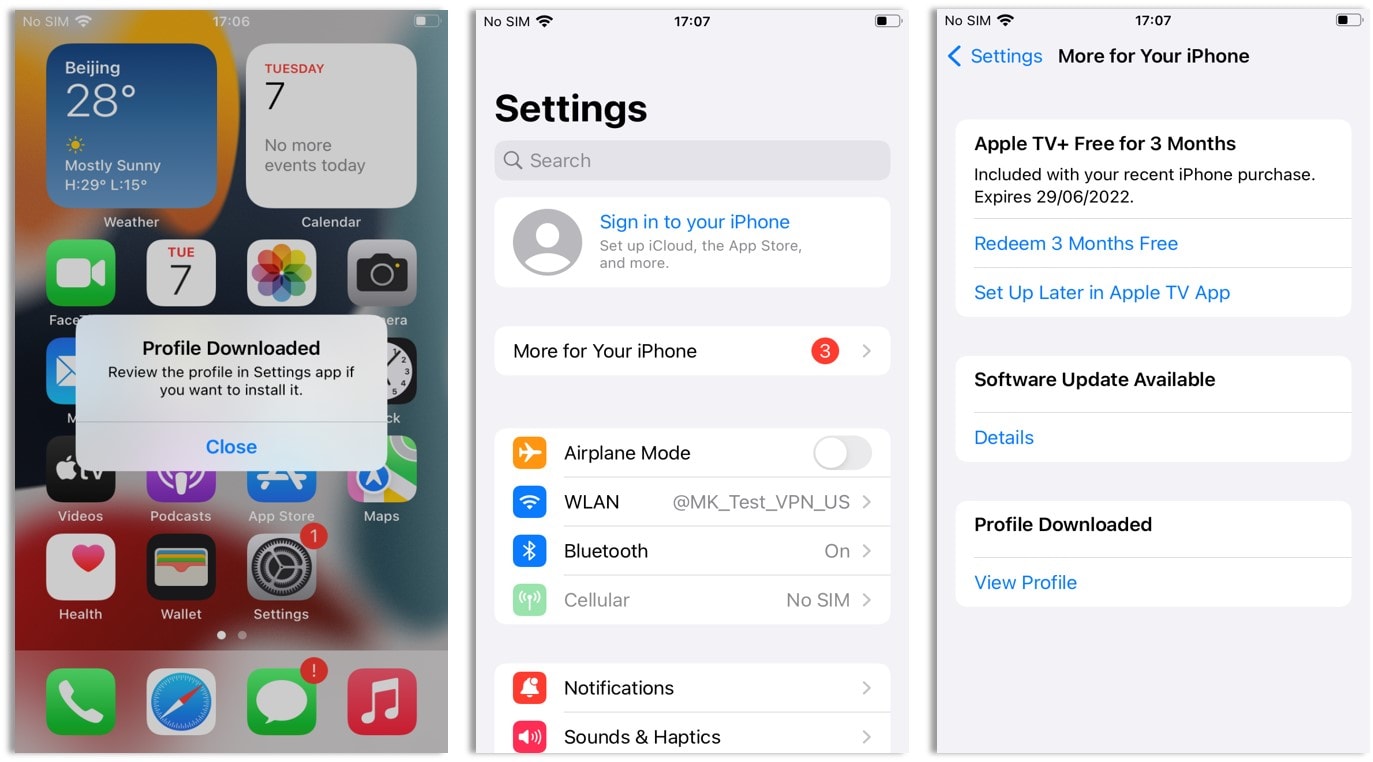
Paso 3: Ingresa el código de acceso para dar tu consentimiento a iOS BSLA.
Ingresa la contraseña de la pantalla de bloqueo que usas para acceder. A continuación, haz clic en Instalar en la página Términos del acuerdo. Realiza la confirmación del proceso haciendo clic en el botón “Instalar” .
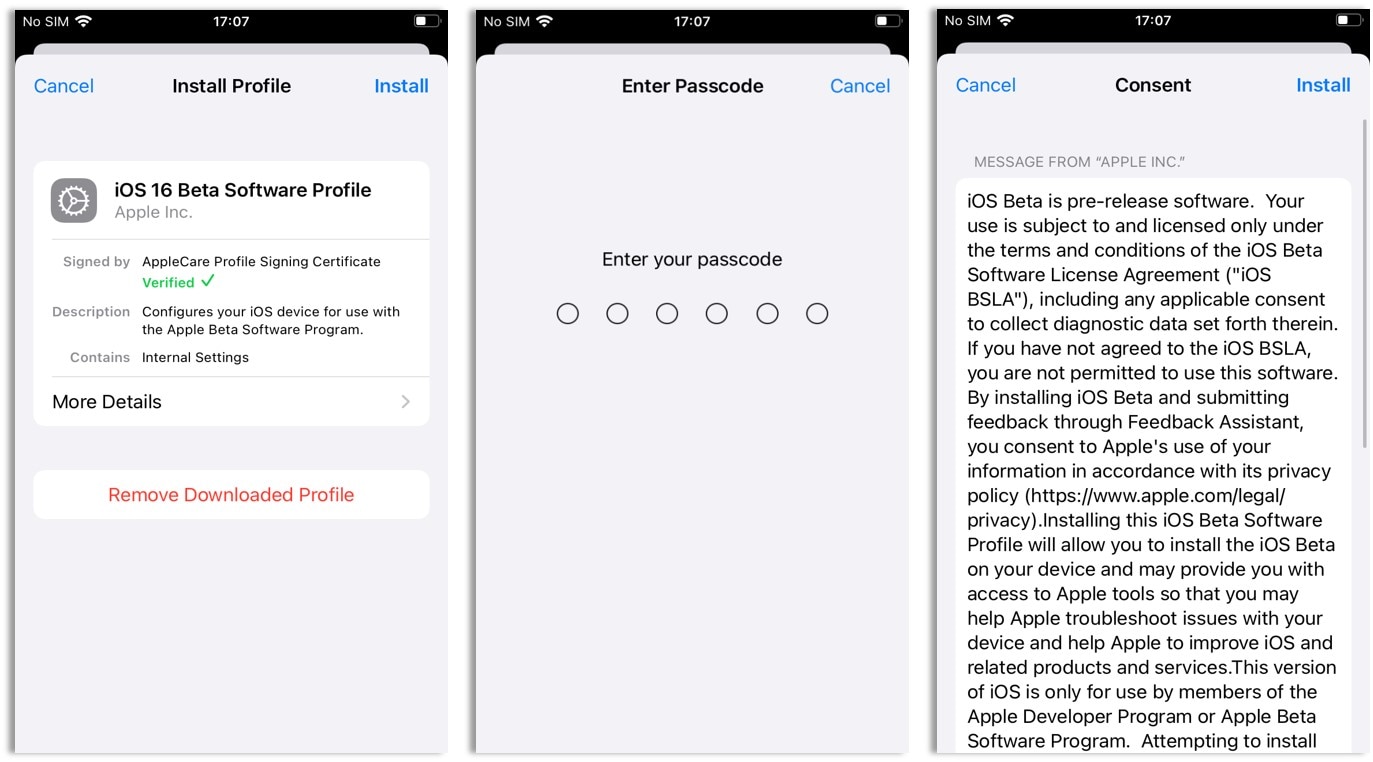
Paso 4: Reinicia tu iDevice y habilita el iOS 16.
Después de completar todos estos pasos, reinicia tu dispositivo iPhone. Después de que el teléfono se encienda nuevamente, ve a Configuración. La selección “iOS 16 Developer Beta Now” aparecerá ahora.. Haz clic en él para descargar el software e instalarlo. Según el tipo de red que estés utilizando y la velocidad habitual, el proceso de actualización llevará tiempo. Sin embargo, puedes mantenerlo funcionando en segundo plano mientras realiza otras tareas.
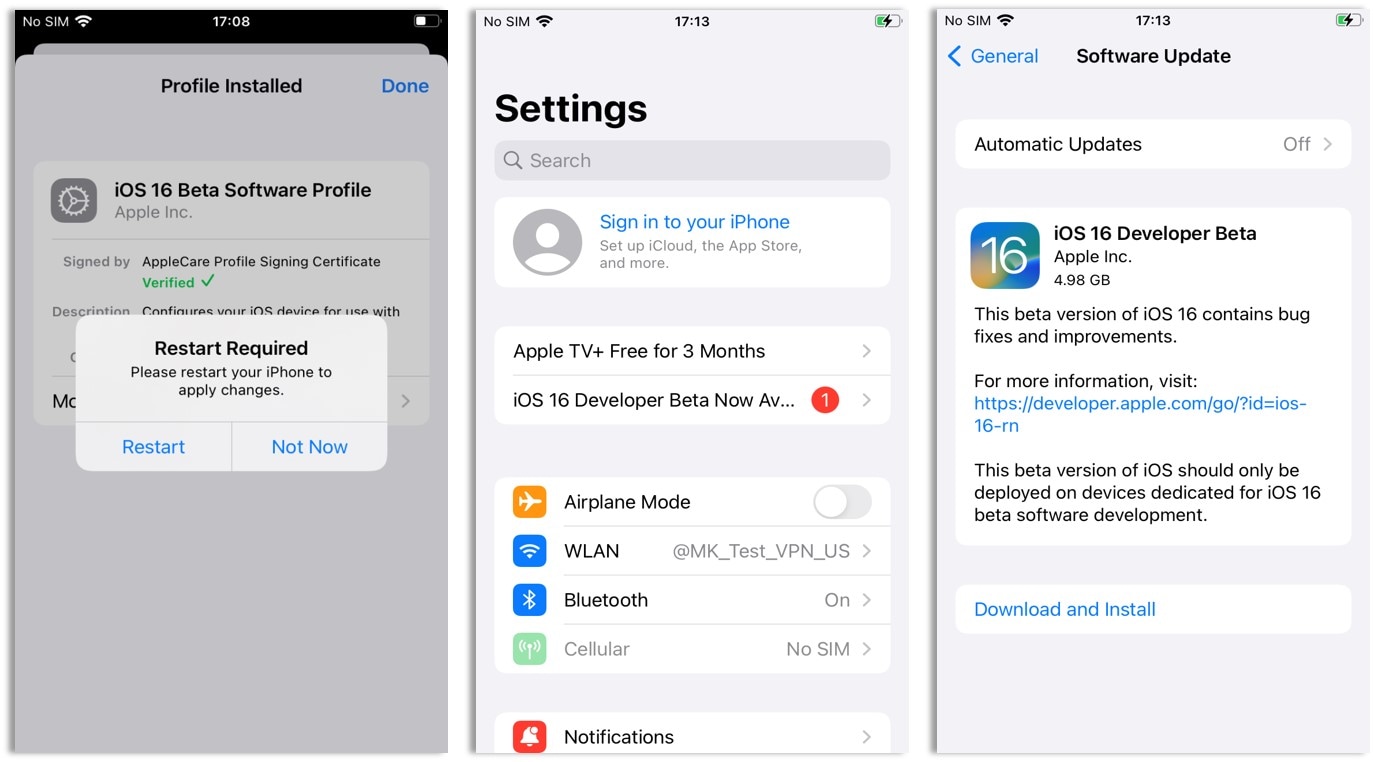
iOS Beta 16: errores conocidos y soluciones alternativas
La versión beta de iOS 16 es relativamente nueva, por lo que la cantidad de errores conocidos no es muy alta en este momento. Sin embargo, es una versión de software prelanzada y los problemas relacionados con el sistema pueden ocurrir en cualquier momento y dañar a los usuarios. Hasta ahora, los problemas más comunes que hemos recopilado sobre laversión beta de iOS 16 de Twitter y foros de sitios tecnológicos.
1. Mal funcionamiento de ajustes y funciones
Muchas funciones y configuraciones no funcionan correctamente después de que algunos usuarios instalan la versión beta de iOS 16. Los más destacados incluyen AirDrop que no funciona, aplicaciones forzadas que se detienen al azar o problemas con el cierre de pestañas del navegador. Además, algunos usuarios notan problemas al intentar guardar documentos o imágenes en línea. Estos problemas son de pequeña escala y se resuelven en segundos, pero pueden ocurrir con frecuencia. Un restablecimiento parcial puede funcionar para solucionar estos problemas.
2. Rendimiento lento
La versión beta puede reducir la velocidad del sistema en varias funciones del dispositivo, como las transiciones de la pantalla de inicio, la apertura de aplicaciones, etc. Por lo tanto, debes utilizar un software como la función de reparación del sistema Dr. Fone para mejorar el rendimiento.
3. Pérdida de datos
En ciertos casos, como revertir el sistema operativo del dispositivo con el software beta a su versión original del sistema operativo, puede causar la pérdida de datos. La solución/precaución correcta aquí es hacer una copia de seguridad del contenido antes de descargar la versión beta y recuperarlo después de su uso.
¿Cómo revertir iOS 16 / iPadOS 16 Beta a la versión anterior?
Después de acceder a la versión iOS 16 Developer/Public Beta y completar la instalación en el sistema, puedes comenzar a usar el software. Sin embargo, como te mencionamos anteriormente, el software beta puede causar muchos problemas diferentes en el dispositivo, incluso si eliges uno compatible. Por ejemplo, puede provocar múltiples bloqueos de aplicaciones o consumir una cantidad excesiva de batería en comparación con el límite que puede soportar el dispositivo. Además, también son posibles fallas en la interfaz de usuario.
Muchos de estos problemas pueden causar un apagado total del sistema si no se solucionan o no se controlan. Puedes usar Reparación del sistema de Dr. Fone para corregir estos errores y devolver la versión beta de iOS 16 a su estado original.
El reparador de sistemas Dr. Fone- Reparación del Sistema es útil para solucionar varios problemas del sistema iOS o restaurar las condiciones del dispositivo sin pérdida de datos. Los problemas comunes que soluciona incluyen la falta de bucle de arranque, solo pantalla blanca/negra, atascado en el modo de recuperación, etc.

Dr.Fone - Reparación del Sistema (iOS)
Vuelve a iOS 16 o iPadOS 16 Beta a la versión original sin pérdida de datos.
- Repara tu iOS a la normalidad, sin pérdida de datos en lo absoluto.
- Soluciona varios problemas del sistema iOS atascado en el modo de recuperación, logo blanco de Apple, pantalla negra, bucle en el arranque, etc.
- Desactualiza iOS sin necesidad de iTunes.
- Funciona para todos los modelos de iPhone, iPad y iPod touch.
- Totalmente compatible con la última versión beta de iOS/iPadOS 16.

Debes conectar el dispositivo y realizar una secuencia de pasos, completándolo todo en unos minutos. No se necesita jailbreak ni conexión a iTunes para degradar tu versión de iOS desde la versión beta mientras usas esta función de Dr. Fone, disponible en el kit de herramientas completo o independiente a USD 19.95.
Para tener en cuenta, hay dos versiones disponibles en Dr. Fone - Reparación del sistema para solucionar problemas del dispositivo: Modo avanzado o Modo estándar. Este último es útil para la mayoría de las funciones, pero las más complejas requieren el modo avanzado. Sin embargo, la pérdida de datos es posible con el modo avanzado, así que utilízalo solo en caso de que el modo estándar no funcione y no como una opción principal.
¿Cómo hacer esto (modo estándar)?
Paso 1: Descarga el software Dr.Fone y ejecútalo en tu PC o Mac.
Paso 2: En la ventana principal, haz clic en la opción “Reparación del Sistema” y accede a ella.

Paso 3: Conecta el dispositivo con la versión beta instalada, es decir, iPad o iPhone, a la PC usando un cable de iluminación. Después de que la aplicación detecte el dispositivo, elige Modo Estandar entre las dos opciones.

Paso 4: El software detecta automáticamente el tipo de modelo de dispositivo y muestra la lista de versiones de sistema operativo disponibles con las que puede trabajar. Elige la versión de iOS que deseas degradar de la versión beta y elige el botón "Iniciat".

Paso 5: El firmware del sistema operativo tardará un tiempo en descargarse ya que tienen un tamaño mayor. Comprueba la conexión y la velocidad de la red para obtener una mejor velocidad de descarga.

Alternativamente, puedes descargar el firmware del sistema operativo desde tu navegador y luego elegir "Seleccionar" para restaurar el firmware descargado. Este paso es adecuado solo si la descarga del firmware no se realiza correctamente en el primer intento.
Paso 6: La herramienta verifica el firmware de iOS cuando se completa la descarga.

Paso 7: Después de realizar la verificación, elige "Reparar ahora" para completar la reparación del sistema iOS de tu dispositivo. Se completará en minutos.

¿Cómo hacer esto (modo avanzado)?
- Paso 1: Haz una copia de seguridad de tu dispositivo iOS con anticipación, ya que el modo puede eliminar todos los datos.
- Paso 2: Abre la aplicación Dr. Fone y haz clic en Reparación del sistema > Modo avanzado. Asegúrate de que el iPad o iPhone que conectaste con el cable esté bien sujeto a la PC.
- Paso 3: El software detecta información sobre el tipo de modelo de tu dispositivo y las versiones adecuadas del sistema operativo disponibles.
- Paso 4: Elige el firmware de iOS/iPadOS y descárgalo haciendo clic en Iniciar.
- Paso 5: Después de que se complete la descarga y se complete el proceso de verificación, haz clic en “Reparar ahora ” para la reparación avanzada del sistema de tu iPhone o iPad.
Guía en video: Revertir iOS 16 a una versión anterior desde la versión beta
Preguntas frecuentes sobre iOS 16
¿Es seguro usar iOS 16/iPadOS beta?
Sí, es relativamente seguro usar la versión beta para iOS 16 y iPadOS, como lo son la mayoría de las versiones beta. Sin embargo, haz una copia de seguridad de todos sus datos o usa otro teléfono para probar este software de aplicación para una mejor precaución.
¿Puede iOS beta arruinar tu teléfono?
La instalación de iOS beta no es difícil ni altamente peligrosa para los usuarios. Sin embargo, aún es necesario proceder con precaución si deseas descargar la versión beta. Los problemas comunes que pueden ocurrir son aplicaciones adicionales no compatibles, retraso en la estabilidad/rendimiento o pérdida de datos. Por lo tanto, manten una copia de seguridad adecuada de tu contenido en caso de esta condición de emergencia.
¿Qué sucederá si elimino el perfil beta de iOS?
Si un usuario de iOS con un perfil de prueba beta de desarrollador de Apple lo elimina, será excluido del programa. El usuario dejaría de recibir actualizaciones automáticas para eliminar los problemas técnicos centrados en el software beta.
¿Cómo activar Stage Manager iPadOS 16?
Stage Manager es un tipo de interfaz multitarea disponible para iPads de Apple como el iPad 16. Es útil para mejorar la organización, superponer ventanas y navegar fácilmente por diferentes grupos de aplicaciones. Es accesible a través del Centro de control de iPad. Los usuarios pueden deslizar el Centro de control para abrirlo y hacer clic en el nuevo icono de Stage Manager. Después de eso, puedes verlo justo en el centro junto con otras aplicaciones recientes cada vez que haces clic en una aplicación abierta.
Palabras finales
En general, instalar la nueva y mejorada versión beta de iOS 16 es útil para probar la calidad de su rendimiento. Sin embargo, debes verificar si estás utilizando un dispositivo compatible e instalarlo después de hacer una copia de seguridad de todo tu contenido para evitar la pérdida de datos.
El proceso de usar esto a través de un perfil beta es simple. Si deseas volver a una versión anterior, descarga y usa Dr. Fone - Reparación del sistema (iOS) para hacerlo y reparar la condición de tus dispositivos simultáneamente.
Problemas de iPhone
- 1. Problemas de Pantalla
- Pantalla Táctil no Funciona
- Pantalla en Rojo de iPhone
- Pantalla Congelada del iPad
- Pantalla blanca de iPhone
- Pantalla Azul de iPhone
- Reparar Pantalla de iPhone
- 2. Problemas de Batería
- 3. Problemas de Sonido
- Problema de Eco de iPhone
- Problema de iPhone Micrófono
- Problemas del Sonido de iPhone
- Problema de iPhone Volumen
- Problemas de Auriculares iPhone
- Correo de Voz Visual No Disponible
- Problema de iPhone Alarm
- 4. Otros Problemas
- Datos de iPhone no Funcionan
- Fallo de Actualización
- Modo DFU de iOS
- Problemas de Ajustes
- Reparar iPhone Mojado
- Problemas del Teclado de iPhone
- Sensor de Proximidad iPhone
- Problemas de iPhone Jailbreak
- Problema de Cámara de iPhone
- Problemas de FaceTime
- Problema de iPhone GPS
- Problema de iPhone Facebook
- Reparar iPhone Backlight
- Activar iPhone 6s
- El Sobrecalentamiento iPhone
- Problema de Llamado de iPhone
- Problemas de Sincronización
- Problemas de iPhone Bluetooth
- ● Gestionar/transferir/recuperar datos
- ● Desbloquear/activar/bloquear pantalla FRP
- ● Resolver problemas en iOS y Android
- Prueba Gratuita Desbloquea Ahora Desbloquea Ahora



















Paula Hernández
staff Editor
Calificado en general con4.5(105participantes)